App per effetti video
Hai girato un video con il tuo cellulare e vorresti applicarvi qualche effetto per renderlo più bello e accattivante, ma non sai a quali soluzioni rivolgerti? Ti piacerebbe poter modificare i tuoi video senza dover passare per il computer? Direi, allora, che sei capitato sulla guida giusta, al momento giusto. Con questo mio tutorial di oggi, infatti, desidero indicarti quelle che, a mio modesto avviso, rappresentano le migliori app per effetti video.
Nelle righe successive andremo quindi a scoprire, insieme, quali sono le più interessanti app per effetti video disponibili su Android e iOS/iPadOS. Sono tutte abbastanza semplici da usare — anche da parte di chi, un po' come te, non si reputa ancora un grande esperto in fatto di nuove tecnologie — e capaci di restituire risultati decisamente buoni.
Beh? Posso sapere che ci fai ancora lì impalato? Posizionati ben comodo, prenditi qualche minuto di tempo libero soltanto per te e concentrati sulla lettura di quanto riportato qui di seguito. Sono sicuro che, alla fine, potrai dirti ben felice e soddisfatto di ciò che avrai appreso oltre che, ovviamente, di essere finalmente riuscito ad applicare degli incredibili effetti ai tuoi filmati. Scommettiamo?
Indice
App per effetti video gratis
Stai cercando delle app per effetti video gratis? Allora metti subito alla prova le soluzioni di questo tipo che trovi qui sotto. Sono tutte in grado di restituire risultati degni di nota. Scegli anche liberamente quella che ritieni possa fare maggiormente al caso tuo e segui le relative istruzioni d'uso. Buon divertimento!
KineMaster (Android/iOS/iPadOS)
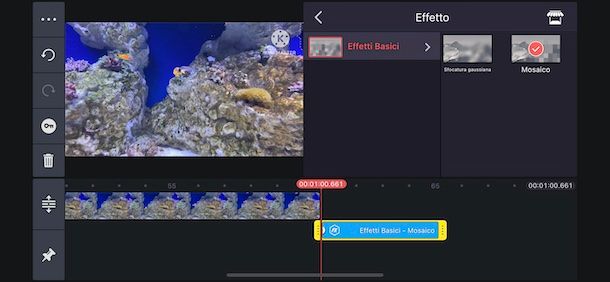
La prima soluzione, tra le app per effetti video, che ti suggerisco di usare è KineMaster: si tratta di un editor video per Android e iOS/iPadOS tra i più completi e versatili in circolazione. Permette di modificare i video in vari modi: tagliandoli, aggiungendo titoli, musiche di sottofondo e, ovviamente, anche bellissimi effetti. Consente altresì di creare montaggi con foto e filmati partendo da modelli preimpostati. È gratis, ma applica un watermark ai filmati che può essere rimosso solo tramite acquisti in-app (con prezzi a partire da 14,49 euro/mese), i quali consentono di sbloccare anche altre funzioni aggiuntive.
Per scaricare e installare KineMaster sul tuo dispositivo, procedi nel seguente modo: se stai usando Android, accedi alla relativa sezione del Play Store e fai tap sul tasto Installa (puoi effettuare il download anche da store alternativi); se stai usando iOS/iPadOS, accedi alla relativa sezione dell'App Store, premi sul tasto Ottieni, su quello Installa e autorizza il download tramite Face ID, Touch ID o password dell'ID Apple.
Successivamente, avvia KineMaster selezionando la relativa icona che è stata aggiunta alla home screen, dopodiché aspetta che la schermata principale risulti visibile e fai tap sul pulsante (+) creare collocato in basso, quindi su quello Crea nuovo, dopodiché seleziona le proporzioni e le altre caratteristiche del progetto, premi sul tasto Creare situata in basso e concedi i permessi eventualmente richiesti per funzionare.
Adesso che visualizzi l'editor d KineMaster, fai tap sul tasto Galleria che si trova sulla ruota a destra, seleziona la cartella in cui è presente il video a cui vuoi aggiungere gli effetti e fai tap sul segno di spunta in alto a destra per finalizzare l'importazione.
In seguito, procedi nel seguente modo: seleziona l'icona Livello dalla ruota che si trova sulla destra, fai tap sulla voce Effetto annessa al menu che si apre e scegli gli effetti che vuoi applicare tra quelli proposti facendoci tap sopra (per ottenerne altri, fai tap sull'icona del negozio in alto a destra).
Se l'effetto scelto lo prevede, provvedi a regolare le ulteriori impostazioni ad esso relative, facendo tap sulla relativa etichetta aggiunta alla timeline in basso e usando le opzioni comparse a destra. Per definire, invece, l'area d'azione dello stesso, sposta l'etichetta sulla timeline nel punto desiderato.
A modifiche concluse, riproduci un'anteprima del video con effetti premendo sul pulsante Play a destra e se ti reputi soddisfatto salvalo facendo tap sull'icona con la freccia rivolta verso l'alto situata in alto a destra, indicando risoluzione e frequenza dei fotogrammi nella schermata mostrata e sfiorando il tasto Esporta.
InShot (Android/iOS/iPadOS)
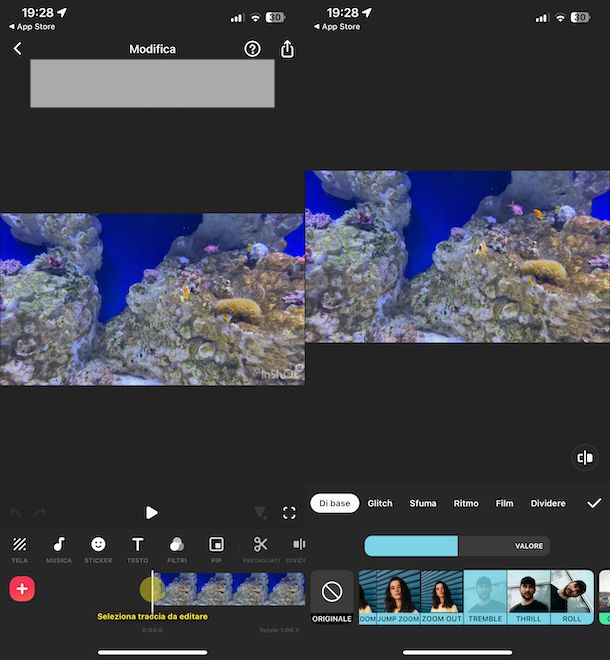
Un'altra app per effetti video che, a parer mio, faresti bene a prendere in considerazione è InShot: si tratta di una soluzione disponibile sia per Android che per iOS/iPadOS, la quale consente di editare foto e video applicandovi tanti bellissimi effetti, filtri, testi, adesivi, effetti sonori e molto altro ancora. È gratis, ma offre acquisti in-app (a partire da 2,49 euro) per sbloccare contenuti aggiuntivi e per rimuovere la pubblicità.
Per scaricare e installare InShot sul tuo dispositivo, visita la relativa sezione del Play Store di Android (o rivolgiti a store alternativi) oppure la relativa sezione dell'App Store di iOS/iPadOS, attua la consueta procedura e avvia l'app.
Ora che visualizzi la schermata principale di InShot, fai tap sul pulsante Video, concedi i permessi eventualmente richiesti, seleziona il filmato su cui vuoi andare ad agire dalla galleria del dispositivo e fai tap sul segno di spunta in basso a destra per avviare l'importazione.
Una volta visualizzato l'editor dell'app, seleziona l'opzione Filtri dal menu in basso, poi la voce Effetti e scegli l'effetto che più ti piace tra i vari in elenco, dopodiché regola le relative impostazioni usando i pulsanti che compaiono sullo schermo. In seguito, potrai visualizzare l'anteprima dell'effetto selezionato nel player in alto. Dopo aver individuato l'effetto di tuo gradimento, premi sul pulsante con il segno di spunta situato a destra per applicarlo.
Per concludere, premi sul pulsante Play posto sul player presente nella parte in alto per visualizzare in anteprima le modifiche apportate e, se ti reputi soddisfatto, procedi anche con il salvataggio del filmato modificato, facendo tap sul segno di spunta in basso, quindi sull'icona dell'importazione (quella con il quadrato e la freccia) in alto e destra, selezionando la qualità del file di output tramite il menu comparso e premendo sul bottone Salva.
Magisto (Android/iOS/iPadOS)
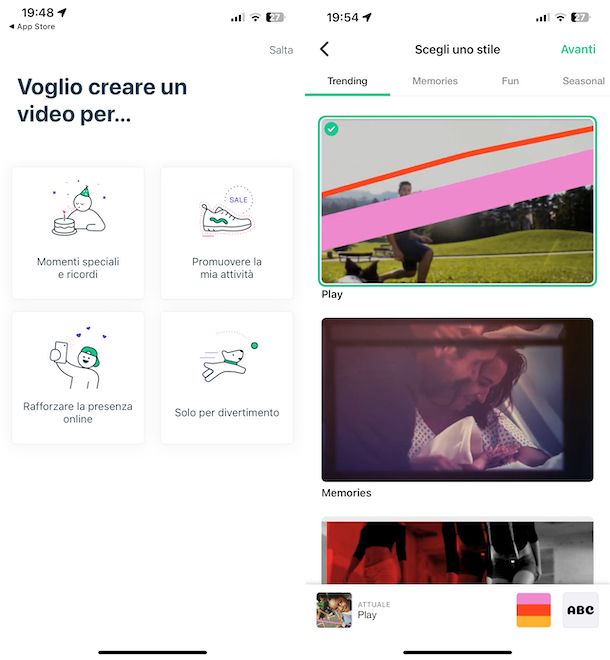
Magisto è un'altra ottima soluzione gratuita, fruibile sia su Android che su iOS/iPadOS, grazie alla quale è possibile editare e montare filmati agendo direttamente in mobilità. Ha un'interfaccia utente piuttosto intuitiva ed è facilissima da usare. Da notare che offre acquisti in-app (a partire da 1,19 euro), per rimuovere il watermark che viene applicato ai video e sbloccare altre funzioni aggiuntive.
Per scaricare e installare Magisto sul tuo dispositivo, visita la relativa sezione del Play Store di Android (o rivolgiti a store alternativi) oppure la relativa sezione dell'App Store di iOS/iPadOS, attua la consueta procedura e avvia l'app.
Una volta visualizzata la schermata principale di Magisto, scorri le schede introduttive proposte, premi sul pulsante per proseguire oltre e indica per quale occasione intendi creare un video, dopodiché fai tap sul tasto Continua e scegli se registrarti al servizio tramite l'account Google, quello Facebook, quello Apple o utilizzando un indirizzo email. Ovviamente, se possiedi già un account puoi effettuare direttamente il login.
Ad accesso avvenuto, concedi all'app i permessi richiesti e seleziona il filmato relativamente al quale vuoi andare ad agire, dopodiché fai tap sulla voce Avanti situata in alto. Se, invece, vuoi registrare un video al momento, premi sul bottone con la fotocamera collocato in alto e sul pulsante circolare rosso per avviare la registrazione.
In seguito, scegli uno stile tra quelli in elenco nelle varie categorie disponibili e applica ulteriori personalizzazioni a colori e font tramite i menu in basso. Successivamente, decidi se applicare una colonna sonora, selezionandone una tra i brani in elenco oppure effettuando tu l'upload del file audio che vuoi usare.
In conclusione, sfiora la dicitura Crea situata in alto a destra, immetti il titolo che vuoi assegnare al video con effetti nel campo apposito comparso sul display e premi sul bottone Crea per procedere con l'elaborazione del video.
A procedura ultimata, il video verrà caricato in automatico sul servizio di cloud storage di Magisto. Per scaricarlo localmente o condividerlo, premi sull'anteprima del filmato, poi sul tasto Salva, su quello Continua e scegli se salvare il video localmente, se condividerlo sui social network ecc.
Quik (Android/iOS/iPadOS)

Se stai cercando un'app per effetti video divertenti, ti suggerisco di provare Quik. Si tratta di una soluzione per Android e iOS/iPadOS realizzata da GoPro, la quale permette di creare bellissimi filmati con effetti, scritte e altri elementi decorativi. Di base è a costo zero, ma per accedere a tutte le sue funzionalità occorre sottoscrivere un abbonamento a pagamento (con prezzi a partire da 49,99 euro/anno).
Per scaricare e installare InShot sul tuo dispositivo, visita la relativa sezione del Play Store di Android (o rivolgiti a store alternativi) oppure la relativa sezione dell'App Store di iOS/iPadOS, attua la consueta procedura e avvia l'app.
Ora che visualizzi la schermata principale di InShot, indica se hai una GoPro e fai tap sui tasti Guida introduttiva e Inizia il tour, dunque concedi i permessi eventualmente richiesti.
In seguito, sfiora il tasto Studio in basso a destra, fai tap su quello (+) Crea un montaggio e premi sulle anteprime dei video da importare nel progetto, dopodiché fai tap sul pulsante Iniziamo! collocato in basso e attendi che l'app vada a editare automaticamente il filmato.
Se vuoi personalizzare quanto elaborato dall'app, premi sul pulsante Temi per cambiare il tema e gli effetti attuali, mentre selezionando gli spezzoni del filmato sulla timeline in basso puoi applicare dei filtri.
A modifiche ultimate, salva il risultato finale ottenuto sfiorando la dicitura Finito collocata in alto a destra e seleziona l'opzione per l'esportazione che preferisci.
Altre app per effetti video

Nessuna delle app per effetti video di cui ti ho già parlato nelle righe precedenti ti ha convinto in maniera particolare e vorresti provare altre soluzioni di questo tipo? Allora ti suggerisco di rivolgerti a quelle che trovi qui sotto.
- Videoshop (Android/iOS/iPadOS) — applicazione facile e intuitiva che permette di aggiungere tani bellissimi effetti ai video, oltre che di apportare modifiche di vario genere ai filmati, aggiungendo effetti sonori, testi, modificando la velocità di riproduzione ecc. È gratis, ma offre acquisti in-app (a partire da 1,19 euro) per sbloccare contenuti aggiuntivi.
- VideoShow (Android/iOS/iPadOS) — altra applicazione per creare bellissimi montaggi video con effetti e altri elementi decorativi di vario genere, come musica, adesivi, filtri e molto altro ancora. È gratis, ma vengono proposti acquisti in-app (a partire da 1,19 euro) per rimuovere il watermark applicato ai filmati e per sbloccare altri contenuti.
App per effetti video Instagram
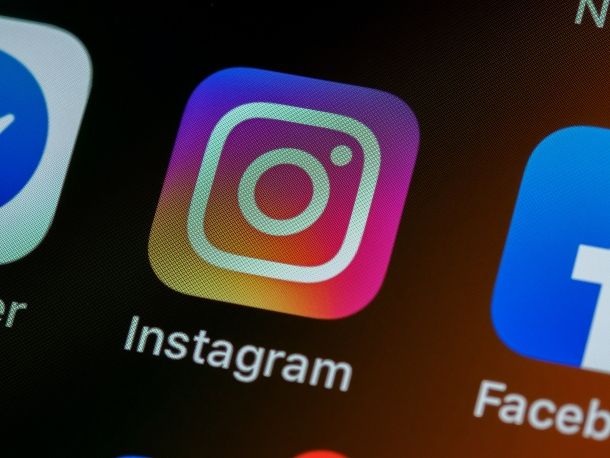
Cerchi delle app per effetti video Instagram? Allora ti consiglio di dare un'occhiata alle soluzioni riportate nel seguente elenco. Sono certo che riuscirai a trovare qualcosa in grado di soddisfare le tue necessità.
- Cute CUT (Android/iOS/iPadOS) — si tratta di una delle migliori app per editare i video da pubblicare su Instagram. È gratis, facile da usare e permette di applicare tanti accattivanti effetti. Da notare che, mediante acquisti in-app (al costo di 11,99 euro), è possibile sbloccare la versione Pro dell'applicazione, che consente di rimuovere il watermark applicato ai filmati e ottenere altre funzioni aggiuntive.
- Adobe Premiere Rush (Android/iOS/iPadOS) — si tratta della trasposizione mobile del famoso software per computer Adobe Premiere Pro. Permette di modificare i video usando funzioni e strumenti avanzati e di aggiungervi bellissimi effetti, pertanto si presta bene anche per intervenire sui filmati da condividere su Instagram. Di base è gratis, ma per superare il limite massimo di tre esportazioni occorre sottoscrivere un abbonamento a pagamento (al costo di 10,49 euro/anno).
- Splice (iOS/iPadOS) — ottima app per effetti video iOS pensata per la manipolazione e il montaggio di filmati e immagini. Integra anche tanti interessanti effetti che possono essere applicati ai video da condividere successivamente su Instagram. È gratis, ma offre acquisti in-app (a partire da 2,99 euro) per sbloccare funzioni extra.

Autore
Salvatore Aranzulla
Salvatore Aranzulla è il blogger e divulgatore informatico più letto in Italia. Noto per aver scoperto delle vulnerabilità nei siti di Google e Microsoft. Collabora con riviste di informatica e cura la rubrica tecnologica del quotidiano Il Messaggero. È il fondatore di Aranzulla.it, uno dei trenta siti più visitati d'Italia, nel quale risponde con semplicità a migliaia di dubbi di tipo informatico. Ha pubblicato per Mondadori e Mondadori Informatica.






